ส่วนแบ่งการตลาดของ Windows 11 กำลังไล่ตาม Windows 10 อย่างรวดเร็ว

รายงานเดือนตุลาคม พ.ศ. 2567 จะให้ภาพรวมส่วนแบ่งการตลาดของ Windows 11 เมื่อเปรียบเทียบกับ Windows เวอร์ชันอื่น
WebTech360 - ทุกครั้งที่คุณติดตั้งหรือลบซอฟต์แวร์ ไดรฟ์ของคุณจะแตกกระจาย การแตกตัวของดิสก์สามารถทำให้คอมพิวเตอร์ของคุณทำงานช้าลงได้ ในการดีแฟร็กเมนต์ไดรฟ์ ในบทความนี้ ฉันอยากจะแนะนำวิธีการ 2 วิธี
คุณควรดีแฟร็กเม้นท์ฮาร์ดไดรฟ์เมื่อใด?
แม้ว่าการดีแฟร็กเมนต์จะช่วยให้ฮาร์ดไดรฟ์อยู่ในสภาพดีเยี่ยม แต่ก็ไม่ได้ช่วยอะไรกับโซลิดสเตทไดรฟ์ (SSD) เลย หากคุณใช้ Windows 10, Windows 8 หรือ Windows 7 ระบบปฏิบัติการจะชาญฉลาดพอที่จะรู้ว่าคุณกำลังใช้ SSD อยู่ และจะไม่ดีแฟร็กเมนต์แบบวิธีดั้งเดิม แต่จะทำ "การปรับแต่ง" เพื่อปรับปรุงประสิทธิภาพของ SSD ของคุณ
หากคุณใช้ HDD คุณควรรันการดีแฟร็กเมนต์ประมาณเดือนละครั้ง ด้านล่างนี้เป็น 2 วิธีที่คุณสามารถเลือกใช้การดีแฟร็กเมนต์ฮาร์ดไดรฟ์ได้
1. การดีแฟร็กด้วยโปรแกรมดีแฟร็กในตัว
Built-In Defrag เป็นเครื่องมือที่มีอยู่ใน Windows 7 ซึ่งช่วยคุณจัดเรียงข้อมูลไดรฟ์ของคุณ อย่างไรก็ตามเครื่องมือนี้ขาดตัวเลือกบางตัว ดังนั้นเราจึงได้แนะนำวิธีที่สองด้านล่างนี้ไว้เป็นข้อมูลอ้างอิงสำหรับคุณ
หากต้องการเรียกใช้การดีแฟร็กเมนต์ใน Windows 7 ให้ทำตามขั้นตอนเหล่านี้:
ไปที่คอมพิวเตอร์ > คลิกขวาที่ไดรฟ์ C เลือกคุณสมบัติ > เลือก แท็บเครื่องมือเลือกDefragment Now:
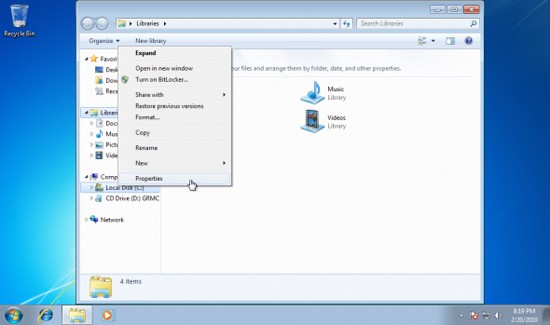
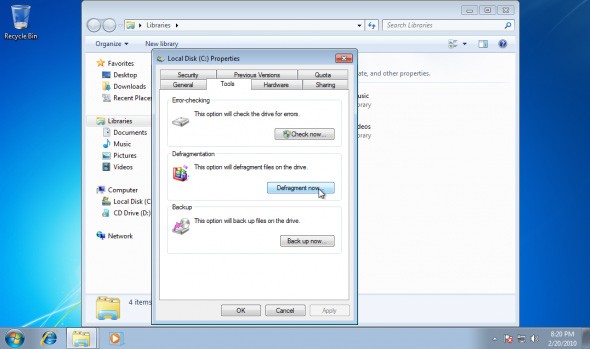
นอกจากนี้คุณยังสามารถเปิดเครื่องมือดีแฟร็กเมนต์ได้โดยการพิมพ์ “ dfrgui ” ในกล่องค้นหาเมื่อคุณคลิกปุ่มเริ่ม

Disk Defragmenter มี 3 ฟังก์ชั่น:
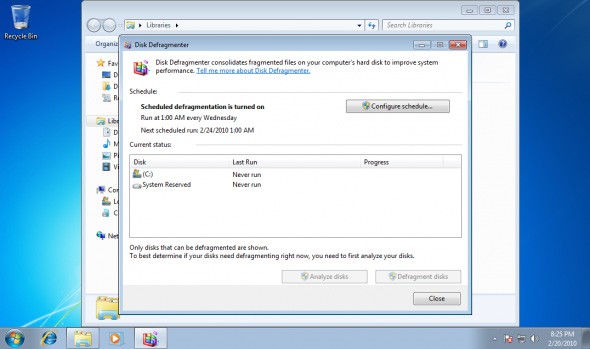
ในการวิเคราะห์ ให้เลือกพาร์ติชันและคลิก “ วิเคราะห์ ” ข้อมูลจะแสดงภายในไม่กี่วินาที
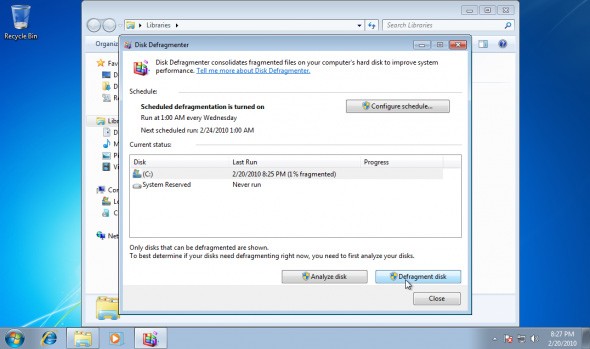
ในการดำเนินการดีแฟร็กเมนต์ ให้เลือกพาร์ติชันที่จะวิเคราะห์และคลิก “ ดีแฟร็กเมนต์ดิสก์ ” กระบวนการนี้จะใช้เวลาไม่กี่นาที ขึ้นอยู่กับขนาดของไดรฟ์และปริมาณพื้นที่ที่ใช้ในพาร์ติชัน ต่างจาก Windows Vista, Windows 7 จะมาพร้อมการอัพเดทสถานะกระบวนการ โดยแจ้งให้คุณทราบว่าเหลือเวลาเท่าไรและงานเสร็จไปกี่เปอร์เซ็นต์แล้ว
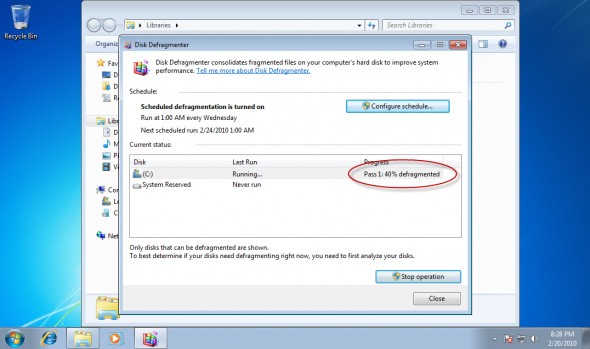
เมื่อเสร็จสิ้นจะแสดงเปอร์เซ็นต์ของไดรฟ์ที่จัดเรียงข้อมูลดีแฟร็กเมนต์
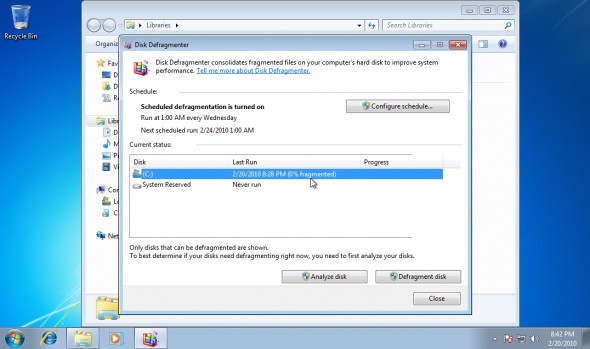
หากต้องการกำหนดเวลาการดีแฟร็กเมนต์ ให้คลิก “ กำหนดค่ากำหนดเวลา ”

ใน Windows 7 มีคำสั่ง defrag ที่เรียกว่าDEFRAG.exeซึ่งใช้ในการกำหนดเวลา defrag พร้อมกับฟังก์ชันอื่นๆ มากมาย
2. การดีแฟร็กด้วย Auslogic Disk Defrag
ผู้ที่ไม่พอใจกับเครื่องมือดีแฟร็กเมนต์ใน Windows 7 สามารถใช้ซอฟต์แวร์อื่นที่ดีกว่า เช่น Auslogic Disk Defrag ซอฟต์แวร์นี้ฟรีและติดตั้งง่ายเพียงไม่กี่คลิก
ดาวน์โหลด Auslogic Disk Defrag
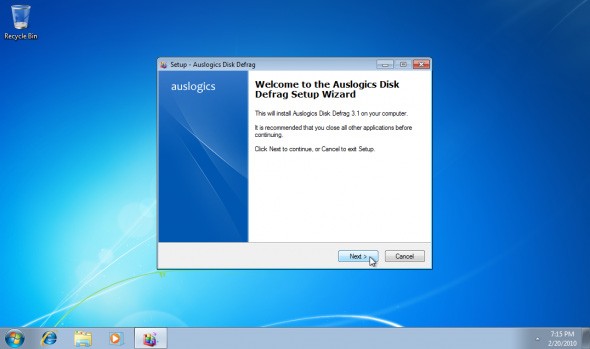
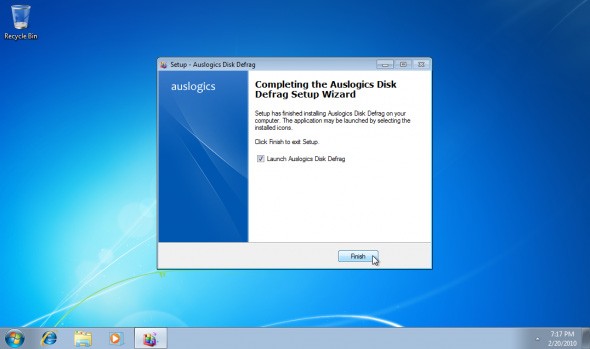
หลังจากติดตั้งแล้วให้เรียกใช้ Disk Defrag ในเมนู Start จะมีข้อความขอบคุณจากซอฟต์แวร์ คลิก “ ใช่ ”
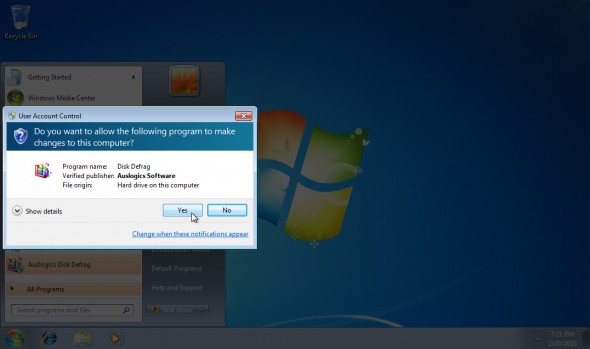
Auslogic Disk Defrag มีคุณสมบัติที่มีประโยชน์มากมาย สิ่งหนึ่งคือความสามารถในการวิเคราะห์พาร์ติชั่นโดยแสดงสถานะการกระจายตัว เลือกพาร์ติชั่นที่จะดีแฟร็ กเลือกDefrag > วิเคราะห์
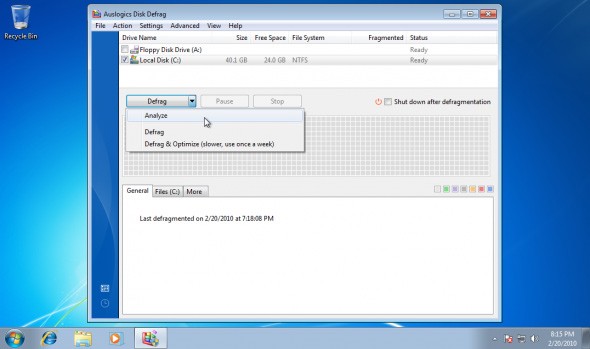
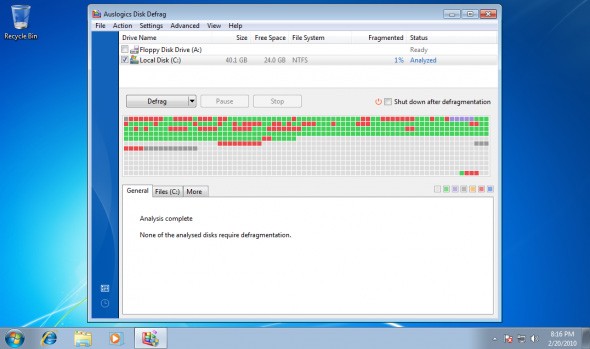
ด้วยซอฟต์แวร์ Auslogic Disk Defrag คุณสามารถกำหนดเวลาการจัดเรียงข้อมูล พิมพ์ไฟล์หรือโฟลเดอร์ได้
โปรแกรมยังมีวิธี “ Defrag & Optimize ” เพื่อเพิ่มประสิทธิภาพวิธีการต่างๆ เช่น การรวบรวมพื้นที่ว่าง การจัดเรียงไฟล์ระบบอย่างชาญฉลาด การย้ายไฟล์จากพื้นที่จัดเก็บ MFT ไปยังไดรฟ์ส่วนที่เหลือ
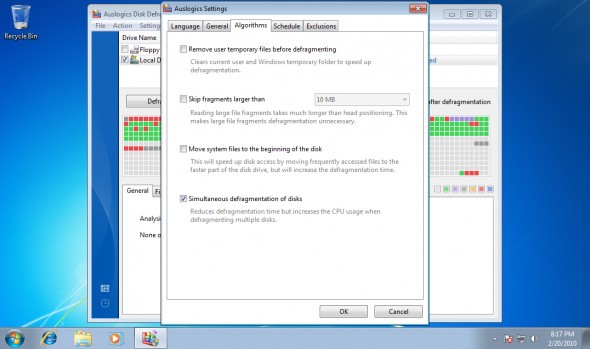
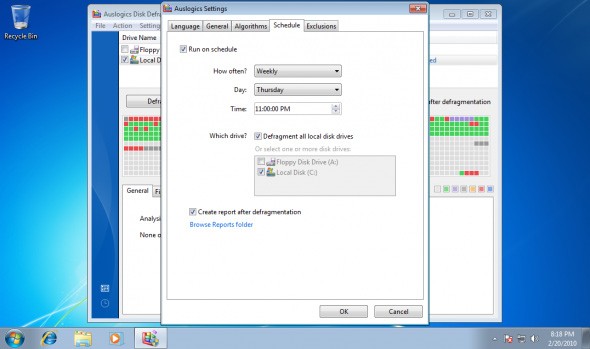
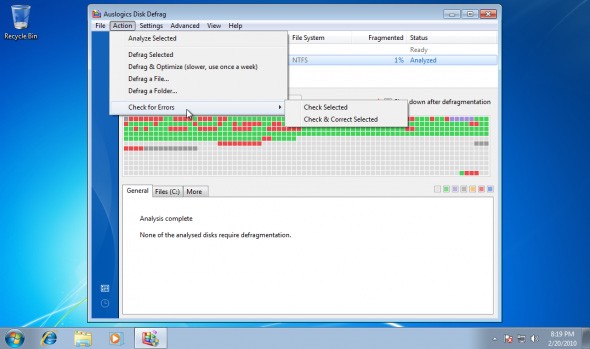
การดีแฟร็กเมนต์ทำได้เร็วมาก
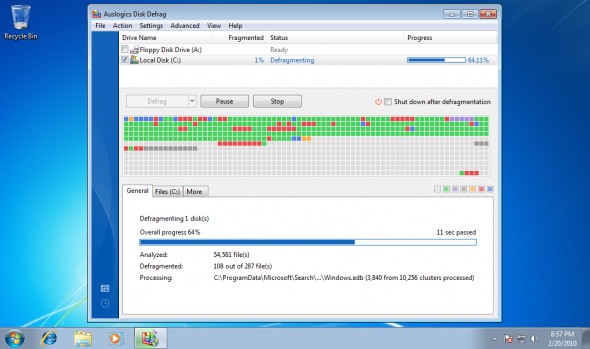
ดังนั้นคุณได้แบ่งพาร์ติชั่นฮาร์ดไดรฟ์เสร็จเรียบร้อยแล้ว
รายงานเดือนตุลาคม พ.ศ. 2567 จะให้ภาพรวมส่วนแบ่งการตลาดของ Windows 11 เมื่อเปรียบเทียบกับ Windows เวอร์ชันอื่น
ในชุดบทความนี้ เราจะแนะนำคุณเกี่ยวกับวิธีปรับแต่งโปรไฟล์ผู้ใช้เริ่มต้นใน Windows 7
ไฟร์วอลล์ Windows หรือเรียกอีกอย่างว่าไฟร์วอลล์ เป็นระบบรักษาความปลอดภัยเครือข่ายที่ติดตั้งอยู่ใน Windows
VPN คืออะไร มีข้อดีข้อเสียอะไรบ้าง? มาพูดคุยกับ WebTech360 เกี่ยวกับนิยามของ VPN และวิธีนำโมเดลและระบบนี้ไปใช้ในการทำงาน
Windows Security ไม่ได้แค่ป้องกันไวรัสพื้นฐานเท่านั้น แต่ยังป้องกันฟิชชิ่ง บล็อกแรนซัมแวร์ และป้องกันไม่ให้แอปอันตรายทำงาน อย่างไรก็ตาม ฟีเจอร์เหล่านี้ตรวจจับได้ยาก เพราะซ่อนอยู่หลังเมนูหลายชั้น
เมื่อคุณเรียนรู้และลองใช้ด้วยตัวเองแล้ว คุณจะพบว่าการเข้ารหัสนั้นใช้งานง่ายอย่างเหลือเชื่อ และใช้งานได้จริงอย่างเหลือเชื่อสำหรับชีวิตประจำวัน
ในบทความต่อไปนี้ เราจะนำเสนอขั้นตอนพื้นฐานในการกู้คืนข้อมูลที่ถูกลบใน Windows 7 ด้วยเครื่องมือสนับสนุน Recuva Portable คุณสามารถบันทึกข้อมูลลงใน USB ใดๆ ก็ได้ที่สะดวก และใช้งานได้ทุกเมื่อที่ต้องการ เครื่องมือนี้กะทัดรัด ใช้งานง่าย และมีคุณสมบัติเด่นดังต่อไปนี้:
CCleaner สแกนไฟล์ซ้ำในเวลาเพียงไม่กี่นาที จากนั้นให้คุณตัดสินใจว่าไฟล์ใดปลอดภัยที่จะลบ
การย้ายโฟลเดอร์ดาวน์โหลดจากไดรฟ์ C ไปยังไดรฟ์อื่นบน Windows 11 จะช่วยให้คุณลดความจุของไดรฟ์ C และจะช่วยให้คอมพิวเตอร์ของคุณทำงานได้ราบรื่นยิ่งขึ้น
นี่เป็นวิธีเสริมความแข็งแกร่งและปรับแต่งระบบของคุณเพื่อให้การอัปเดตเกิดขึ้นตามกำหนดการของคุณเอง ไม่ใช่ของ Microsoft
Windows File Explorer มีตัวเลือกมากมายให้คุณเปลี่ยนวิธีดูไฟล์ สิ่งที่คุณอาจไม่รู้ก็คือตัวเลือกสำคัญอย่างหนึ่งถูกปิดใช้งานไว้ตามค่าเริ่มต้น แม้ว่าจะมีความสำคัญอย่างยิ่งต่อความปลอดภัยของระบบของคุณก็ตาม
ด้วยเครื่องมือที่เหมาะสม คุณสามารถสแกนระบบของคุณและลบสปายแวร์ แอดแวร์ และโปรแกรมอันตรายอื่นๆ ที่อาจแฝงอยู่ในระบบของคุณได้
ด้านล่างนี้เป็นรายการซอฟต์แวร์ที่แนะนำเมื่อติดตั้งคอมพิวเตอร์ใหม่ เพื่อให้คุณสามารถเลือกแอปพลิเคชันที่จำเป็นและดีที่สุดบนคอมพิวเตอร์ของคุณได้!
การพกพาระบบปฏิบัติการทั้งหมดไว้ในแฟลชไดรฟ์อาจมีประโยชน์มาก โดยเฉพาะอย่างยิ่งหากคุณไม่มีแล็ปท็อป แต่อย่าคิดว่าฟีเจอร์นี้จำกัดอยู่แค่ระบบปฏิบัติการ Linux เท่านั้น ถึงเวลาลองโคลนการติดตั้ง Windows ของคุณแล้ว
การปิดบริการเหล่านี้บางอย่างอาจช่วยให้คุณประหยัดพลังงานแบตเตอรี่ได้มากโดยไม่กระทบต่อการใช้งานประจำวันของคุณ
Ctrl + Z เป็นปุ่มผสมที่นิยมใช้กันมากใน Windows โดย Ctrl + Z ช่วยให้คุณสามารถเลิกทำการกระทำในทุกส่วนของ Windows ได้
URL แบบย่อนั้นสะดวกในการล้างลิงก์ยาวๆ แต่ก็ซ่อนปลายทางที่แท้จริงไว้ด้วย หากคุณต้องการหลีกเลี่ยงมัลแวร์หรือฟิชชิ่ง การคลิกลิงก์นั้นโดยไม่ระวังไม่ใช่ทางเลือกที่ฉลาดนัก
หลังจากรอคอยมาอย่างยาวนาน ในที่สุดการอัปเดตหลักครั้งแรกของ Windows 11 ก็ได้เปิดตัวอย่างเป็นทางการแล้ว
















